Bearbeiten-Menü
Diese Funktion entfernt die aktiven Materialien und kopiert sie in die Zwischenablage. Diese können mit der Funktion Einfügen wieder aus der Zwischenablage zurückgeholt werden und z. B. in den Material-Manager einer andere Szene eingefügt werden.
Diese Funktion kopiert die aktiven Materialien in die Zwischenablage. Von dort kann die Kopie beliebig oft mit der Funktion Einfügen zurückgerufen und am Anfang der Materialliste in den Material-Manager eingefügt werden.
Diese Funktion fügt die in der Zwischenablage abgelegten Materialien am Anfang der Materialliste ein. Um die Materialien von dem Original unterscheiden zu können, werden diese am Namensende durchnummeriert (Name.1, Name.2 usw.).
Diese Funktion löscht die aktiven Materialien. Sie können auch alternativ die Entfernen- oder Rückschritt-Taste verwenden. Die gleiche Funktion ist auch als Icon direkt über den Kopfbereich des Managers verfügbar.
Diese Funktion löscht alle Materialien, die keinem Objekt und keinem Textur-Key in der Zeitleiste zugewiesen sind.
Sehr hilfreich ist diese Funktion, wenn man zu einer Szene z.B. eine umfangreiche Material-Bibliothek hinzugeladen hat, von der nur wenige Materialien tatsächlich in der Szene verwendet werden.
Diese Funktion funktioniert nur mit klassischen Materialien und löscht alle Materialien, die in identischer Form (gleiche Parameter) schon vorhanden sind. Es bleibt nur jeweils das im Material-Manager am weitesten links/oben stehende der identischen Materialien übrig. Alle Verlinkungen dieser identischen Materialien in Material-Tags werden automatisch korrigiert und auf die verbleibende Materialkopie umgestellt.
Materialien und Ebenen
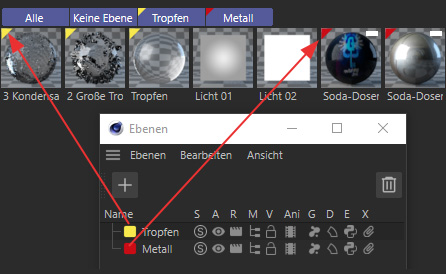 Die Ebenen in Ebenen-Manager und Material-Manager korrespondieren miteinander.
Die Ebenen in Ebenen-Manager und Material-Manager korrespondieren miteinander.
Das Ebenenkonzept von Cinema 4D (s. a. Der Ebenen-Manager) erstreckt sich natürlich auch über die Materialien. Wenn Sie einem Material eine Ebene z. B. über dessen Basis-Reiter zuweisen, wird dieser Ebenenname auch als Tab im Material-Manager angezeigt. Die folgende Abbildung zeigt die Zuweisung und Konfiguration einer Ebene direkt am Material. Dort kann dann entweder eine bereits existierende Ebene zugewiesen oder eine neue Ebene erstellt werden.
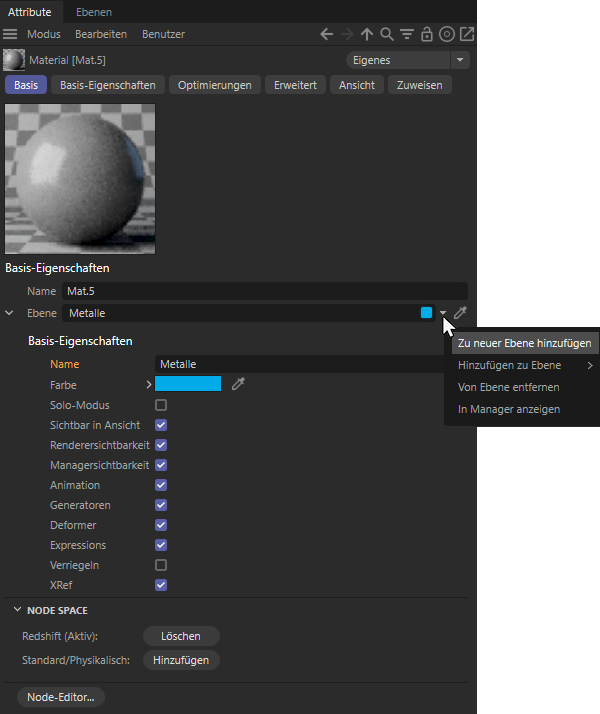 Verwaltung der Ebene-Eigenschaft an einem selektierten Material
Verwaltung der Ebene-Eigenschaft an einem selektierten Material
Aber auch direkt im Material-Manager kann über den Befehl Zu neuer Ebene hinzufügen eine neue Ebene angelegt werden, wobei alle aktuell selektierten Materialien dieser Ebene zugewiesen werden. Die Ebenenfarbe wird im Material-Icon links oben als kleines Dreieck angezeigt.
Auf diese Art und Weise lassen sich Materialien sehr übersichtlich einteilen. Durch Klick auf ein Tab werden die zugeordneten Materialien angezeigt. Dabei lassen sich mehrere Tabs gleichzeitig selektieren.
Selektierte Materialien verschieben Sie per Drag&Drop in andere Ebenen. Ziehen Sie die Materialien im Material-Manager einfach auf ein anderes Material-Tab.
Darüber hinaus gibt es die Tabs Alle und Keine Ebene. Im Tab Alle werden alle in der Szene enthaltenen Materialien angezeigt, während sich in Keine Ebenen alle Materialien befinden, die keiner Ebene zugewiesen sind. Das Umbenennen der Materialebenen erfolgt durch Doppelklick auf das Tab.
Beim Kopieren von Materialien in neue Szenen werden zugeordnete Ebenen ebenfalls kopiert, sodass die Materialeinteilung erhalten bleibt.
Hiermit werden selektierte Materialien zu einer der auszuwählenden Ebenen zugeschlagen.
Dieser Befehl entfernt die selektierten Materialien aus eventuell zugewiesenen Ebenen.
Hiermit kann ein Material-Editor geöffnet werden, in dem das aktuell ausgewählte Material bearbeitet werden kann. Bei klassischen Materialien wird dadurch Zugriff auf alle Eigenschaften des Materials gewährt. Bei Node-Materialien funktioniert der Material-Editor wie ein separater Attribute-Manager. Verwendet das Node-Material mehrere Nodes, ist die Bearbeitung über den Node-Editor übersichtlicher (siehe nachfolgende Funktion).
Laden Sie hiermit das selektierte Node-Material in den Node-Editor. Ein Doppelklick auf das Node-Material öffnet standardmäßig ebenfalls den Node-Editor. Ansonsten finden Sie auch eine Node Editor...-Schaltfläche zum Öffnen des Node-Editors in den Basis-Einstellungen eines selektierten Node-Materials im Attribute-Manager.